F
Firedance1961
Gast
Viele Jahre lang gab es fast für jedes Handy ein TWRP Recovery, mit dem man Roms flashen konnte und auch ein komplettes System Backup war kein Hexenwerk. Um den Bootloader, ADB oder Fastboot musste man sich in der Regel nicht kümmern und es war ein solcher Thread nicht erforderlich. Doch wie vieles andere (Android) auch, ändern sich auch die User, besser gesagt deren Verhalten. Immer mehr User wagen sich an schwierige Aufgaben heran, die ein Umdenken in der Hilfestellung erforderlich machen und somit diesen Beitrag entstehen ließ, von Usern für User.
Vor jeder/jedem Handlung/Vorhaben steht eine Überlegung, daraus ergibt sich ein Handeln. In diesem Beispiel: Ich will eine Custom-Rom installieren und versuche, mich einzulesen. Beim lesen stolpere ich aber über Begriffe, die ich noch nie gehört habe und auch nicht so recht weiß, was ich nun mit den mir unbekannten Informationen anfangen soll und kann. Hier gibt es nicht nur die nötigten Erklärungen und Anleitungen, sondern auch Informationen, welche Bedeutung die Begriffe ADB, Fastboot, Bootloader, Root, TWRP und Recovery haben und was das mit einer Rom-Installtion zu tun hat. Ihr merkt, es geht hier mehr um Grundätzliches. Was ist wofür und warum benutzt man das und nicht das andere.
Zuerst die Fragestellung: Was benötige ich für eine Installation einer Custom Rom? Voraussetzungen, welche Begriffe können mir begegnen, was muss ich beachten und welche Tipps gibt es?
ADB und Fastboot sind eine Befehlssammlung für Android Endgeräte auf verschiedenen System-Ebenen, so funktionieren z.B. die adb Befehle (im CMD Fenster) nur, wenn das Android Gerät hochgefahren ist. Um in diesem Zustand eine Vielzahl von Befehlen ausführen zu können, bedarf es der "Android Debug Bridge", kurz ADB genannt. Ebenso ist die Erlaubnis dafür auf dem Handy z.B. dafür erforderlich, was durch die Aktivierung von "USB debugging" erlaubt wird. Bedeutet nur, dass ihr euer OK gebt dass der PC sowie euer Android Endgerät kommunizieren dürfen. Im Gegensatz dazu arbeiten die "fastboot" Befehle auf einer anderen Ebene. Verglichen mit dem PC könnte man sagen, Ihr seid im Bios, also Vorsicht: wer hier Fehler macht, zerschießt sein System. Deswegen muss, um auf dieser Ebene arbeiten zu dürfen (Befehle ausführen), der Bootloader freigeschaltet werden. Es werden, einfach ausgedrückt, einfache Schreibrechte gegeben, die z.B. für das flashen einer Rom benötigt werden. Das erlaubt einem dann, eine Rom zu flashen/installieren oder einen Mod oder eben auch Magisk. Doch Vorsicht, mit den "fastboot" Befehlen kann man viel machen, aber auch viel zerstören.
Tip: Den fastboot-Befehl bitte nicht in einer Windows 64bit Powershell ausführen, auch Ausführungdateien (bat) immer als Admin ausführen, auch wenn es vorher 299 mal funktioniert hat. Also brav Standard Cmd 32bit Fenster.
Das Recovery hat ab Android 12 eine Sonderstellung, da es keine Recovery Partition mehr gibt. Das Stock Recovery befindet sich mit im Boot.img und ist je nach Region gestaltet. CN Rom hat ein chinesisches Recovery. Alle anderen nutzen das Recovery in englisch. Es ist ein kleines Dienstprogramm mit folgenden Befehlen/Möglichkeiten 1.Reboot> Das Handy startet neu ins System, 2.Wipe Data> es wird der komplette Inhalt der Data Partition gelöscht, somit auch alle Medien-Inhalte, eigene Apps und Daten 3. Connect with MiAssistent > ein Relikt aus grauer Vorzeit und wird seit gefühlten 100 Jahren nicht mehr unterstützt, wird als Hintertür von einem Tool unterstützt 4. Safe Mode > ein spezieller Modus, der mit Windows "abgesicherter Modus" zu vergleichen ist und er dient der Fehler-Findung.
Der Bootloader ist im übertragenen Sinn das Bios vom Handy. Auch wenn es das nicht gibt so ist es durchaus vergleichbar und hier gibt es einen Zustand, der für uns wichtig ist zu wissen. Er kann offen oder geschlossen sein. Demnach sprechen wir von einem offenem oder geschlossenem Bootloader, der, um Fastboot nutzen zu können, offen sein muss. Ein geöffneter Bootloader gibt mir als User das Recht, das System zu rooten. Durch öffnen des Bootloaders werden auch begrenzte Lese- und Schreibrechte vergeben. Um z.B. eine Rom zu flashen.
Tip: Beim öffnen des Bootloaders gehen alle Daten verloren, somit sollte vorher der gesamte Medien-Inhalt zusätzlich an einem anderen Ort gesichert werden. Wer ein Handy besitzt und den BL öffnet um z.B. eine andere Rom mit anderer Region oder anderen DEV zu flashen (Beispiel Vodafone Rom ist installiert und soll gegen eine Xiaomi Rom getauscht werden), so darf der BL wieder geschlossen werden, wenn a)- Eine Stock Rom geflasht wird oder/und b)- Wenn die Region beibehalten wird. Ist allerdings eine Custom Rom (xiaomi.eu) installiert, darf der BL nicht wieder geschlossen werden. Hier geht es zur offiziellen Anleitung, um den Bootloader zu entsperren Xiaomi Smartphones Bootloader entsperren, offizieller, sicherer Weg - Flashing Guide - Xiaomi Community - Xiaomi
Das TWRP ist ein kleines Dienstprogramm. Damit werden/wurden zip-Files wie Roms oder Mods geflasht. Wurden, weil Schreibrechte fehlen. Das bedeutet, wenn Programme und deren Inhalt auf eine System Partition zugreifen müssen, so kann man es aktuell über Magisk flashen, weil zur Zeit nur Magisk ein Einbinden (mounten) der Systempartition temporär möglich macht. Dafür wurde bisher das Original Recovery durch ein TWRP ersetzt. Heute geht es in die Richtung, dass man komplett auf TWRP verzichten soll.
Vor nicht mal einem Jahr war ein TWRP Recovery ein Muss für jeden offenen Bootloader, um Magisk, Mods und Co zu flashen/Installieren. Doch es geht auch anders. Ich dachte immer, dass es für Geräte, die mit Android 10 erschienen sind, wesentlich leichter ist, ein TWRP zu erstellen. Bis ich für drei Geräte, die mit A11 ausgeliefert wurden, selber ein TWRP machte, weil es mich nervte, ein boot.img zu patchen und zu flashen obwohl ich das bereits weitestgehend automatisiert hatte.
Hier findet Ihr immer die aktuellsten TWRP´s, die Liste wird täglich aktualisiert, sortiert ist die Liste nach dem Namen des jeweiligen Handy.
https://androidfilehost.com/?a=show&w=files&flid=318170
Tip: ein TWRP, welches Android 12 unterstützt braucht ihr erst, wenn Android 12 auf eurem Telefon ist, auch kam oft die Frage: wie komme ich denn wieder zurück? Antwort: alles original: tgz File, Anleitung, Tools; hier Methode 2 Fastboot Methode nutzen.
https://c.mi.com/oc/miuidownload/detail?guide=2
Das Rooten sind erweiterte Lese- und Schreibrechte, ab Android 12 beschnitten und die Schreibrechte sind nur noch für /data/User/0 frei gegeben. Diese Rechte erhalte ich durch rooten des Systems ( das boot.img wird gepatched).
Fazit: Zum flashen einer Rom benötige ich den Befehl fastboot. Um diesen nutzen zu können, benötige ich die entsprechenden ADB Tools, die die erforderlichen Windows Treiber für den fastboot Befehl enthalten, einen offenen Bootloader, USB Treiber für die optimale Kommunikation, aber kein Root.
Die Vorbereitung/die Voraussetzungen
Wer gute Ergebnisse erzielen will muss gut vorbereitet sein, dieser Punkt ist nicht nur für Anfänger wichtig.
1. Protokoll führen, keiner kann sich vorstellen, wie hilfreich es ist, jeden Arbeitsschritt schriftlich festzuhalten. Es soll kein Nachruf für die Hinterbliebenen werden, sondern eine Hilfe bei unvorhersehbaren Fehlern.
2. Bleibt dabei. In der Vergangenheit kam es sehr oft zu Installationsfehlern und daraus resultierender Bricks, die das Handy unbrauchbar machten, z.B. durch
folgende Situation: der Flashvorgang nimmt schon mehr Zeit als eine Zigarettenpause ein, ihr verlasst den Raum, denn gerade in dem Moment meldet sich der Hunger. Der Flash-Vorgang ist gestartet und nach 10 Minuten passiert es, der Vorgang geht nicht weiter. Wenn ihr im Raum seid, bekommt ihr das mit. Protokolliert es kurz und startet den Flash-Vorgang neu und oh Wunder, an selber Stelle an der das System hängen geblieben ist, läuft es jetzt durch. Dazu muss einfach nur die Stapelverarbeitungsdatei (bat) neu gestartet werden. Es läuft durch und alles ist gut. Seid ihr jedoch in der Küche, weil es dort warm ist, das Essen steht dort, die Kippen und das Bier und nach 45 Minuten kommt ihr satt und glücklich zurück und der Monitor am PC ist dunkel, denkt ihr "cool, ist fertig". Ihr zieht das USB Kabel ab und startet das Handy neu, doch der Neustart führt hier zum Brick, weil das System unvollständig installiert ist. Bleibt also bitte dabei, erledigt das Wichtige vorher das nicht Wichtige hinterher.
Bei xiaomi.eu denken die Macher, alle User sind blöde, deswegen gab es eine Info, dass Tradingshenzen beauftragt wurde, ein neues Installationsvideo zu machen. Als Kunde von TS wurde ich per Mail darüber infomiert. Ich denke das nicht und habe die Vermutung, dass viele User die Installation einfach unbeaufsichtigt lassen.
3. Benutzt bitte immer originale Kabel, auch wenn es mit anderen funktioniert hat. Die optimale Situation wären 2 originale Kabel, wovon eins nur zum flashen und eins zum Laden genutzt wird. Aufgrund der unterschiedlichen mechanischen Beanspruchung schon ihr euer Flash- Kabel und wisst genau: das Kabel funktioniert.
Tip: überprüft vor dem flashen, ob das Handy im fastboot Modus verbunden ist. Bootet euer Handy dahin, (Neustart und die leiser Taste festhalten, wenn ihr fastboot seht (blau oder dunkel orange), könnt ihr die leiser Taste los lassen. Ich mache es immer mit angeschlossenem USB Kabel. Öffnet am PC in den adb/fastboot tools ein cmd Fenster und gebt fastboot devices ein. Es muss eine Zeile darunter eine Buchstaben/Zahlenkombi links beginnend erscheinen und etwas weiter rechts mit einigen Leerzeichen dazwischen fastboot. Seht ihr das, dann passt alles, siehe Screenshot.
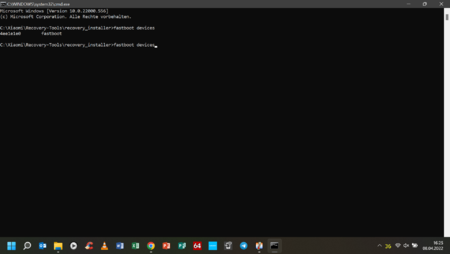
Generelles/Wissenwertes zu Android 12 und deren logische Folgen
1. es gibt keine Recovery Partition mehr, TWRP kann nicht installiert werden. Bis zur Lösung ruft ihr TWRP mit dem Befehl fastboot boot euertwrp.img aus eurem adb Ordner auf.
2. system.img, ODM.img, system_ext.img, vendor.img und product.img werden in eine dynamische Partition called by super.img zusammengefasst.
Es gibt einige Tools, um unliebsame Apps zu deaktivieren.
3. aus Punkt 2 resultiert die Tatsache, dass man die System Partition lesen kann, aber Null Schreibrechte hat.
4. es gibt noch unzählige andere Punkte, auch Vorteile, die für diesen Thread aber unwichtig sind. Selber suchen und lesen bildet.
Der eigentliche Akt
Um jetzt die verfügbaren Befehle z.B. zum flashen einer xiaomi.eu Fastboot Rom auf eurem Handy nutzen zu können, müssen ein, zwei, Schritte vorher erledigt werden.
Da wären zum einen die Tools selbst. Es gibt unzählige Möglichkeiten, sich was falsches zu downloaden und dann zu installieren. So hab ich mich für eine exe (als zip verpackt) entschieden, die selbstständig einen adb Ordner erstellt, den erforderlichen USB Treiber installiert und den Zugang systemweit zulässt, was sehr wichtig ist. Download im Anhang, dann gibt es einen Link bei dem ich die Android Plattform Tool herunterladen kann, um die adb und fastboot Tools aktuell zu halten. Der zweite Link fürt zu einer Seite, bei der die aktuellsten Treiber nach Gerät selektierbar und downloadbar sind, um auch hier mal irgendwann ein Update durchführen zu können.
1. Download und entpackt die zip adb-setup-1.4.3 aus dem Anhang auf eurem PC, lasst alles bei Standard und bestätigt die Installation.
2. Hier könnt ihr immer die aktuellsten Plattform Tools für Windows oder auch andere Betriebssysteme herunter laden.
SDK Platform Tools release notes | Android Developers
Kopiert den kompletten Inhalt von den Plattform Tools in den bei Punkt 1 erstellten adb Ordner, so seid ihr aktuell.
Nun geht es ans Eingemachte.
Ladet euch das zip-Paket herunter, entpackt es auf dem PC.
Startet euer Handy in den fastboot Modus, verbindet es mit dem PC und startet eins der folgenden Scripte durch einen Doppelklick.
Geht in den entpackten Ordner und startet folgendes Script mit einem Doppelklick:
first_install_with_data_format (mit Format Daten) Achtung: alle Daten werden gelöscht
ein Update wird dann mit folgendem script installiert
update_rom (ohne Formatierungsdaten)
FAQ zu möglichen Fehlern und deren Beseitigung
Frage: mein Handy bleibt beim Flash der super.img irgendwann hängen. Was kann ich tun?
Antwort: Auf keinen Fall das Handy neu starten . Einfach das vorher gewählte Script neu starten. Hilft das nicht,
kopiert den kompletten Inhalt der Plattform-Tools in den Plattform-Tools Ordner der xiaomi.eu "fastboot Rom"
xiaomi.eu hat wohl nicht immer das selbe Verzeichnis für die fastboot Datei und den zwei dll`s,
da müsst ihr suchen wo die fastboot.exe sich befindet, aktuell ist sie in RomOrdner/bin/windows.
Frage: die Rom wurde komplett geflasht aber ich lande immer wieder im Recovery Menü und das ist chinsisch, was kann ich tun?
Antwort: Abhilfe kann ein "data wipe" schaffen. Eine xiaomi.eu Rom mit CN Base ist in chinesisch. Wir gehen zu Punkt zwei, bestätigen mit der Power Taste. Nun gehen wir beim Folgemenü wieder auf den zweiten Eintrag, mit dem wir "data wipe" bestätigen, das wars. Die Anordnung ist die selbe wie bei allen englischsprachigen auch, auch wenn das CN Recovery einen Menü Punkt mehr hat. Die Auswahl macht Ihr über die Lauter/Leiser Wippe, bestätigen mit der Power Taste.
Und zum Schluss der Treiber Link, beachtet die Installationsanweisung der Seite.
Hier sind Qualcom- oder Mediatek- und USB-Treiber hinterlegt.
Xiaomi Mobile Driver - GSM USB Driver
Ganz zum Schluss noch ein kleiner Hinweis. Der Text steht in jedem Xiaomi Handy, da stehen auch noch andere Empfehlungen, die bei Nichtbeachtung das Gerät von der Garantie ausschließen.
ich verweise an dieser Stelle auf den allgemeingültigen Hinweis, "Unwissenheit schützt nicht vor Bestrafung" In diesem Sinne.
Sicherheitserklärung
Bitte aktualisieren Sie das Betriebssystem Ihres Telefons mithilfe der integrierten Software-Update-Funktion oder besuchen Sie eine unserer autorisierten Servicestellen. Das Aktualisieren von Software auf andere Weise kann das Gerät beschädigen oder zu Datenverlust, Sicherheitsproblemen und anderen Risiken führen.
Vor jeder/jedem Handlung/Vorhaben steht eine Überlegung, daraus ergibt sich ein Handeln. In diesem Beispiel: Ich will eine Custom-Rom installieren und versuche, mich einzulesen. Beim lesen stolpere ich aber über Begriffe, die ich noch nie gehört habe und auch nicht so recht weiß, was ich nun mit den mir unbekannten Informationen anfangen soll und kann. Hier gibt es nicht nur die nötigten Erklärungen und Anleitungen, sondern auch Informationen, welche Bedeutung die Begriffe ADB, Fastboot, Bootloader, Root, TWRP und Recovery haben und was das mit einer Rom-Installtion zu tun hat. Ihr merkt, es geht hier mehr um Grundätzliches. Was ist wofür und warum benutzt man das und nicht das andere.
Zuerst die Fragestellung: Was benötige ich für eine Installation einer Custom Rom? Voraussetzungen, welche Begriffe können mir begegnen, was muss ich beachten und welche Tipps gibt es?
ADB und Fastboot sind eine Befehlssammlung für Android Endgeräte auf verschiedenen System-Ebenen, so funktionieren z.B. die adb Befehle (im CMD Fenster) nur, wenn das Android Gerät hochgefahren ist. Um in diesem Zustand eine Vielzahl von Befehlen ausführen zu können, bedarf es der "Android Debug Bridge", kurz ADB genannt. Ebenso ist die Erlaubnis dafür auf dem Handy z.B. dafür erforderlich, was durch die Aktivierung von "USB debugging" erlaubt wird. Bedeutet nur, dass ihr euer OK gebt dass der PC sowie euer Android Endgerät kommunizieren dürfen. Im Gegensatz dazu arbeiten die "fastboot" Befehle auf einer anderen Ebene. Verglichen mit dem PC könnte man sagen, Ihr seid im Bios, also Vorsicht: wer hier Fehler macht, zerschießt sein System. Deswegen muss, um auf dieser Ebene arbeiten zu dürfen (Befehle ausführen), der Bootloader freigeschaltet werden. Es werden, einfach ausgedrückt, einfache Schreibrechte gegeben, die z.B. für das flashen einer Rom benötigt werden. Das erlaubt einem dann, eine Rom zu flashen/installieren oder einen Mod oder eben auch Magisk. Doch Vorsicht, mit den "fastboot" Befehlen kann man viel machen, aber auch viel zerstören.
Tip: Den fastboot-Befehl bitte nicht in einer Windows 64bit Powershell ausführen, auch Ausführungdateien (bat) immer als Admin ausführen, auch wenn es vorher 299 mal funktioniert hat. Also brav Standard Cmd 32bit Fenster.
Das Recovery hat ab Android 12 eine Sonderstellung, da es keine Recovery Partition mehr gibt. Das Stock Recovery befindet sich mit im Boot.img und ist je nach Region gestaltet. CN Rom hat ein chinesisches Recovery. Alle anderen nutzen das Recovery in englisch. Es ist ein kleines Dienstprogramm mit folgenden Befehlen/Möglichkeiten 1.Reboot> Das Handy startet neu ins System, 2.Wipe Data> es wird der komplette Inhalt der Data Partition gelöscht, somit auch alle Medien-Inhalte, eigene Apps und Daten 3. Connect with MiAssistent > ein Relikt aus grauer Vorzeit und wird seit gefühlten 100 Jahren nicht mehr unterstützt, wird als Hintertür von einem Tool unterstützt 4. Safe Mode > ein spezieller Modus, der mit Windows "abgesicherter Modus" zu vergleichen ist und er dient der Fehler-Findung.
Der Bootloader ist im übertragenen Sinn das Bios vom Handy. Auch wenn es das nicht gibt so ist es durchaus vergleichbar und hier gibt es einen Zustand, der für uns wichtig ist zu wissen. Er kann offen oder geschlossen sein. Demnach sprechen wir von einem offenem oder geschlossenem Bootloader, der, um Fastboot nutzen zu können, offen sein muss. Ein geöffneter Bootloader gibt mir als User das Recht, das System zu rooten. Durch öffnen des Bootloaders werden auch begrenzte Lese- und Schreibrechte vergeben. Um z.B. eine Rom zu flashen.
Tip: Beim öffnen des Bootloaders gehen alle Daten verloren, somit sollte vorher der gesamte Medien-Inhalt zusätzlich an einem anderen Ort gesichert werden. Wer ein Handy besitzt und den BL öffnet um z.B. eine andere Rom mit anderer Region oder anderen DEV zu flashen (Beispiel Vodafone Rom ist installiert und soll gegen eine Xiaomi Rom getauscht werden), so darf der BL wieder geschlossen werden, wenn a)- Eine Stock Rom geflasht wird oder/und b)- Wenn die Region beibehalten wird. Ist allerdings eine Custom Rom (xiaomi.eu) installiert, darf der BL nicht wieder geschlossen werden. Hier geht es zur offiziellen Anleitung, um den Bootloader zu entsperren Xiaomi Smartphones Bootloader entsperren, offizieller, sicherer Weg - Flashing Guide - Xiaomi Community - Xiaomi
Das TWRP ist ein kleines Dienstprogramm. Damit werden/wurden zip-Files wie Roms oder Mods geflasht. Wurden, weil Schreibrechte fehlen. Das bedeutet, wenn Programme und deren Inhalt auf eine System Partition zugreifen müssen, so kann man es aktuell über Magisk flashen, weil zur Zeit nur Magisk ein Einbinden (mounten) der Systempartition temporär möglich macht. Dafür wurde bisher das Original Recovery durch ein TWRP ersetzt. Heute geht es in die Richtung, dass man komplett auf TWRP verzichten soll.
Vor nicht mal einem Jahr war ein TWRP Recovery ein Muss für jeden offenen Bootloader, um Magisk, Mods und Co zu flashen/Installieren. Doch es geht auch anders. Ich dachte immer, dass es für Geräte, die mit Android 10 erschienen sind, wesentlich leichter ist, ein TWRP zu erstellen. Bis ich für drei Geräte, die mit A11 ausgeliefert wurden, selber ein TWRP machte, weil es mich nervte, ein boot.img zu patchen und zu flashen obwohl ich das bereits weitestgehend automatisiert hatte.
Hier findet Ihr immer die aktuellsten TWRP´s, die Liste wird täglich aktualisiert, sortiert ist die Liste nach dem Namen des jeweiligen Handy.
https://androidfilehost.com/?a=show&w=files&flid=318170
Tip: ein TWRP, welches Android 12 unterstützt braucht ihr erst, wenn Android 12 auf eurem Telefon ist, auch kam oft die Frage: wie komme ich denn wieder zurück? Antwort: alles original: tgz File, Anleitung, Tools; hier Methode 2 Fastboot Methode nutzen.
https://c.mi.com/oc/miuidownload/detail?guide=2
Das Rooten sind erweiterte Lese- und Schreibrechte, ab Android 12 beschnitten und die Schreibrechte sind nur noch für /data/User/0 frei gegeben. Diese Rechte erhalte ich durch rooten des Systems ( das boot.img wird gepatched).
Fazit: Zum flashen einer Rom benötige ich den Befehl fastboot. Um diesen nutzen zu können, benötige ich die entsprechenden ADB Tools, die die erforderlichen Windows Treiber für den fastboot Befehl enthalten, einen offenen Bootloader, USB Treiber für die optimale Kommunikation, aber kein Root.
Die Vorbereitung/die Voraussetzungen
Wer gute Ergebnisse erzielen will muss gut vorbereitet sein, dieser Punkt ist nicht nur für Anfänger wichtig.
1. Protokoll führen, keiner kann sich vorstellen, wie hilfreich es ist, jeden Arbeitsschritt schriftlich festzuhalten. Es soll kein Nachruf für die Hinterbliebenen werden, sondern eine Hilfe bei unvorhersehbaren Fehlern.
2. Bleibt dabei. In der Vergangenheit kam es sehr oft zu Installationsfehlern und daraus resultierender Bricks, die das Handy unbrauchbar machten, z.B. durch
folgende Situation: der Flashvorgang nimmt schon mehr Zeit als eine Zigarettenpause ein, ihr verlasst den Raum, denn gerade in dem Moment meldet sich der Hunger. Der Flash-Vorgang ist gestartet und nach 10 Minuten passiert es, der Vorgang geht nicht weiter. Wenn ihr im Raum seid, bekommt ihr das mit. Protokolliert es kurz und startet den Flash-Vorgang neu und oh Wunder, an selber Stelle an der das System hängen geblieben ist, läuft es jetzt durch. Dazu muss einfach nur die Stapelverarbeitungsdatei (bat) neu gestartet werden. Es läuft durch und alles ist gut. Seid ihr jedoch in der Küche, weil es dort warm ist, das Essen steht dort, die Kippen und das Bier und nach 45 Minuten kommt ihr satt und glücklich zurück und der Monitor am PC ist dunkel, denkt ihr "cool, ist fertig". Ihr zieht das USB Kabel ab und startet das Handy neu, doch der Neustart führt hier zum Brick, weil das System unvollständig installiert ist. Bleibt also bitte dabei, erledigt das Wichtige vorher das nicht Wichtige hinterher.
Bei xiaomi.eu denken die Macher, alle User sind blöde, deswegen gab es eine Info, dass Tradingshenzen beauftragt wurde, ein neues Installationsvideo zu machen. Als Kunde von TS wurde ich per Mail darüber infomiert. Ich denke das nicht und habe die Vermutung, dass viele User die Installation einfach unbeaufsichtigt lassen.
3. Benutzt bitte immer originale Kabel, auch wenn es mit anderen funktioniert hat. Die optimale Situation wären 2 originale Kabel, wovon eins nur zum flashen und eins zum Laden genutzt wird. Aufgrund der unterschiedlichen mechanischen Beanspruchung schon ihr euer Flash- Kabel und wisst genau: das Kabel funktioniert.
Tip: überprüft vor dem flashen, ob das Handy im fastboot Modus verbunden ist. Bootet euer Handy dahin, (Neustart und die leiser Taste festhalten, wenn ihr fastboot seht (blau oder dunkel orange), könnt ihr die leiser Taste los lassen. Ich mache es immer mit angeschlossenem USB Kabel. Öffnet am PC in den adb/fastboot tools ein cmd Fenster und gebt fastboot devices ein. Es muss eine Zeile darunter eine Buchstaben/Zahlenkombi links beginnend erscheinen und etwas weiter rechts mit einigen Leerzeichen dazwischen fastboot. Seht ihr das, dann passt alles, siehe Screenshot.
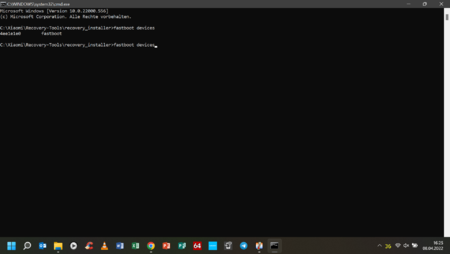
Generelles/Wissenwertes zu Android 12 und deren logische Folgen
1. es gibt keine Recovery Partition mehr, TWRP kann nicht installiert werden. Bis zur Lösung ruft ihr TWRP mit dem Befehl fastboot boot euertwrp.img aus eurem adb Ordner auf.
2. system.img, ODM.img, system_ext.img, vendor.img und product.img werden in eine dynamische Partition called by super.img zusammengefasst.
Es gibt einige Tools, um unliebsame Apps zu deaktivieren.
3. aus Punkt 2 resultiert die Tatsache, dass man die System Partition lesen kann, aber Null Schreibrechte hat.
4. es gibt noch unzählige andere Punkte, auch Vorteile, die für diesen Thread aber unwichtig sind. Selber suchen und lesen bildet.
Der eigentliche Akt
Um jetzt die verfügbaren Befehle z.B. zum flashen einer xiaomi.eu Fastboot Rom auf eurem Handy nutzen zu können, müssen ein, zwei, Schritte vorher erledigt werden.
Da wären zum einen die Tools selbst. Es gibt unzählige Möglichkeiten, sich was falsches zu downloaden und dann zu installieren. So hab ich mich für eine exe (als zip verpackt) entschieden, die selbstständig einen adb Ordner erstellt, den erforderlichen USB Treiber installiert und den Zugang systemweit zulässt, was sehr wichtig ist. Download im Anhang, dann gibt es einen Link bei dem ich die Android Plattform Tool herunterladen kann, um die adb und fastboot Tools aktuell zu halten. Der zweite Link fürt zu einer Seite, bei der die aktuellsten Treiber nach Gerät selektierbar und downloadbar sind, um auch hier mal irgendwann ein Update durchführen zu können.
1. Download und entpackt die zip adb-setup-1.4.3 aus dem Anhang auf eurem PC, lasst alles bei Standard und bestätigt die Installation.
2. Hier könnt ihr immer die aktuellsten Plattform Tools für Windows oder auch andere Betriebssysteme herunter laden.
SDK Platform Tools release notes | Android Developers
Kopiert den kompletten Inhalt von den Plattform Tools in den bei Punkt 1 erstellten adb Ordner, so seid ihr aktuell.
Nun geht es ans Eingemachte.
Ladet euch das zip-Paket herunter, entpackt es auf dem PC.
Startet euer Handy in den fastboot Modus, verbindet es mit dem PC und startet eins der folgenden Scripte durch einen Doppelklick.
Geht in den entpackten Ordner und startet folgendes Script mit einem Doppelklick:
first_install_with_data_format (mit Format Daten) Achtung: alle Daten werden gelöscht
ein Update wird dann mit folgendem script installiert
update_rom (ohne Formatierungsdaten)
FAQ zu möglichen Fehlern und deren Beseitigung
Frage: mein Handy bleibt beim Flash der super.img irgendwann hängen. Was kann ich tun?
Antwort: Auf keinen Fall das Handy neu starten . Einfach das vorher gewählte Script neu starten. Hilft das nicht,
kopiert den kompletten Inhalt der Plattform-Tools in den Plattform-Tools Ordner der xiaomi.eu "fastboot Rom"
xiaomi.eu hat wohl nicht immer das selbe Verzeichnis für die fastboot Datei und den zwei dll`s,
da müsst ihr suchen wo die fastboot.exe sich befindet, aktuell ist sie in RomOrdner/bin/windows.
Frage: die Rom wurde komplett geflasht aber ich lande immer wieder im Recovery Menü und das ist chinsisch, was kann ich tun?
Antwort: Abhilfe kann ein "data wipe" schaffen. Eine xiaomi.eu Rom mit CN Base ist in chinesisch. Wir gehen zu Punkt zwei, bestätigen mit der Power Taste. Nun gehen wir beim Folgemenü wieder auf den zweiten Eintrag, mit dem wir "data wipe" bestätigen, das wars. Die Anordnung ist die selbe wie bei allen englischsprachigen auch, auch wenn das CN Recovery einen Menü Punkt mehr hat. Die Auswahl macht Ihr über die Lauter/Leiser Wippe, bestätigen mit der Power Taste.
Und zum Schluss der Treiber Link, beachtet die Installationsanweisung der Seite.
Hier sind Qualcom- oder Mediatek- und USB-Treiber hinterlegt.
Xiaomi Mobile Driver - GSM USB Driver
Ganz zum Schluss noch ein kleiner Hinweis. Der Text steht in jedem Xiaomi Handy, da stehen auch noch andere Empfehlungen, die bei Nichtbeachtung das Gerät von der Garantie ausschließen.
ich verweise an dieser Stelle auf den allgemeingültigen Hinweis, "Unwissenheit schützt nicht vor Bestrafung" In diesem Sinne.
Sicherheitserklärung
Bitte aktualisieren Sie das Betriebssystem Ihres Telefons mithilfe der integrierten Software-Update-Funktion oder besuchen Sie eine unserer autorisierten Servicestellen. Das Aktualisieren von Software auf andere Weise kann das Gerät beschädigen oder zu Datenverlust, Sicherheitsproblemen und anderen Risiken führen.
Anhänge
Zuletzt bearbeitet von einem Moderator:

